Nota:
El acceso a esta página requiere autorización. Puede intentar iniciar sesión o cambiar directorios.
El acceso a esta página requiere autorización. Puede intentar cambiar los directorios.
Importante
Azure Cache for Redis anunció su cronograma de retiro para todos los SKU. Se recomienda mover las instancias existentes de Azure Cache for Redis a Azure Managed Redis tan pronto como pueda.
Para obtener más información sobre la retirada:
Azure Event Grid es un servicio de eventos para la nube. En esta guía de inicio rápido, usará Azure Portal para crear una instancia de Azure Cache for Redis, suscribirse a eventos para esa instancia, desencadenar un evento y ver los resultados. Por lo general, se envían eventos a un punto de conexión que procesa los datos del evento y realiza acciones. Sin embargo, para simplificar la guía de inicio rápido, enviará eventos a una aplicación web que recopilará y mostrará los mensajes.
Si no tiene una cuenta de Azure, cree una cuenta gratuita antes de comenzar.
Cuando haya terminado, verá que los datos del evento se han enviado a la aplicación web.

Creación de una instancia de Azure Cache for Redis
En Azure Portal, busque y seleccione Azure Cache for Redis.
En la página Azure Cache for Redis , seleccione Crear>Azure Cache for Redis.
En la pestaña Aspectos básicos de la página Nueva caché de Redis , configure los valores siguientes:
- Suscripción: seleccione la suscripción que vaya a usar.
- Grupo de recursos: seleccione un grupo de recursos o seleccione Crear nuevo y escriba un nuevo nombre de grupo de recursos. Colocar todos los recursos de la aplicación en el mismo grupo de recursos le permite administrarlos o eliminarlos fácilmente.
-
Nombre: escriba un nombre de caché que sea único en la región. El nombre debe:
- Ser una cadena de 1 a 63 caracteres.
- Solo contienen números, letras y guiones.
- Comience y termine con un número o letra.
- No contienen guiones consecutivos.
- Región: seleccione una región de Azure cerca de otros servicios que usen la memoria caché.
- SKU de caché: seleccione una SKU para determinar los tamaños, el rendimiento y las características disponibles de la memoria caché.
- Tamaño de caché: seleccione un tamaño de caché. Para más información, consulte la introducción a Azure Cache for Redis.

Seleccione la pestaña Redes o seleccione Siguiente: Redes.
En la pestaña Redes, seleccione un método de conectividad que se usará para la memoria caché. Se recomienda un punto de conexión privado para la seguridad. Si selecciona Punto de conexión privado, seleccione Agregar punto de conexión privado y cree el punto de conexión privado.
Seleccione la pestaña Avanzadas o seleccione Siguiente: Avanzadas.
En el panel Opciones avanzadas , configure las siguientes opciones:
- Seleccione Autenticación de Microsoft Entra o Autenticación de claves de acceso. La autenticación de Microsoft Entra está habilitada de forma predeterminada.
- Elija si habilitar el puerto que no es TLS.
- Para una caché Premium, puede configurar o deshabilitar zonas de disponibilidad. No se pueden deshabilitar las zonas de disponibilidad después de crear la memoria caché. En el caso de una caché estándar, las zonas de disponibilidad se asignan automáticamente. Las zonas de disponibilidad no están disponibles para la SKU básica.
- Para una caché Premium, configure los valores de Recuento de réplicas, Agrupación en clústeres y recuento de particiones, identidad administrada asignada por el sistema y Persistencia de datos.
En la imagen siguiente se muestra la pestaña Avanzadas de la SKU estándar.
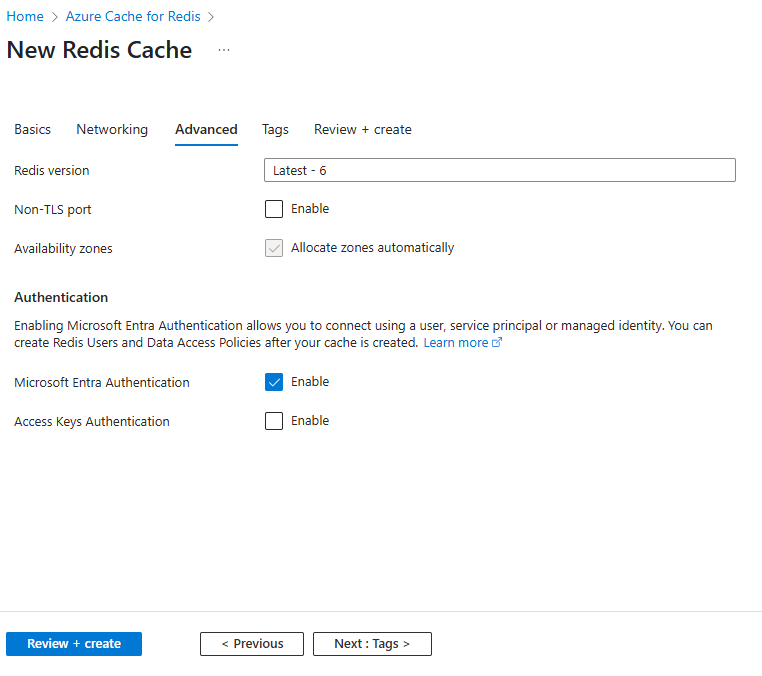
Importante
Use Microsoft Entra ID con identidades administradas para autorizar solicitudes en la memoria caché si es posible. La autorización con el identificador y la identidad administrada de Microsoft Entra proporcionan una mejor seguridad y es más fácil de usar que la autorización de clave de acceso compartido. Para más información sobre el uso de identidades administradas con la memoria caché, consulte Uso de Microsoft Entra ID para la autenticación de caché.
Opcionalmente, seleccione la pestaña Etiquetas o seleccione Siguiente: Etiquetas y escriba los nombres de etiqueta y los valores para clasificar los recursos de caché.
Seleccione Revisar y crear y, una vez superada la validación, seleccione Crear.
La nueva implementación de caché tarda varios minutos. Puede supervisar el progreso de la implementación en la página Azure Cache for Redis del portal. Cuando el estado de la caché muestra En ejecución, la memoria caché está lista para usarse.
Creación de un punto de conexión de mensaje
Antes de suscribirse a los eventos para la instancia de caché, vamos a crear el punto de conexión para el mensaje de evento. Normalmente, el punto de conexión realiza acciones en función de los datos del evento. Para simplificar esta guía de inicio rápido, implementará una aplicación web pregenerada que muestra los mensajes de evento. La solución implementada incluye un plan de App Service, una aplicación web de App Service y el código fuente desde GitHub.
Seleccione Implementar en Azure en el archivo Léame de GitHub para implementar la solución en su suscripción.
En la página Implementación personalizada, siga estos pasos:
- En Grupo de recursos, seleccione el grupo que usó para crear la instancia de caché. Le resultará más fácil limpiar una vez que haya terminado con el tutorial si elimina el grupo de recursos.
- En Nombre del sitio, escriba el nombre de la aplicación web.
- En Nombre del plan de hospedaje, escriba el nombre del plan de App Service que se va a usar para hospedar la aplicación web.
- Seleccione la casilla Acepto los términos y condiciones indicados anteriormente.
- Seleccione Comprar.
Configuración Valor sugerido Descripción Suscripción Desplácese hacia abajo y seleccione su suscripción. Suscripción en la que quiere crear esta aplicación web. Grupos de recursos Desplácese hacia abajo y seleccione un grupo de recursos o Crear nuevo y escriba un nombre nuevo para el grupo de recursos. Al colocar todos los recursos de la aplicación en un grupo de recursos, puede administrarlos o eliminarlos fácilmente. Nombre del sitio Escriba un nombre para la aplicación web. Este valor no puede estar vacío. Nombre del plan de hospedaje Especifique un nombre para el plan de App Service que se va usar para hospedar la aplicación web. Este valor no puede estar vacío. Seleccione Alertas (el icono de la campana) en el portal y, después, seleccione Ir al grupo de recursos.

En la página Grupo de recursos, en la lista de recursos, seleccione la aplicación web que ha creado. En esta lista, también verá el plan de App Service y la instancia de caché.
En la página App Service de la aplicación web, seleccione la dirección URL para ir al sitio web. La dirección URL debe tener este formato:
https://<your-site-name>.azurewebsites.net.Confirme que ve el sitio, pero que aún no se han publicado eventos en él.

Registro del proveedor de recursos de Event Grid
A menos que haya usado Event Grid antes, deberá registrar el proveedor de recursos de Event Grid. Si ha usado Event Grid anteriormente, vaya a la siguiente sección.
En Azure Portal, realice los siguientes pasos:
En el menú de la izquierda, seleccione Suscripciones.
Seleccione la suscripción que desea usar para Event Grid en la lista de suscripciones.
En la página Suscripción, seleccione Proveedores de recursos en Configuración del menú izquierdo.
Busque Microsoft.EventGrid y confirme que el Estado es No registrado.
Seleccione Microsoft.EventGrid en la lista de proveedores.
Seleccione Registrar en la barra de comandos.
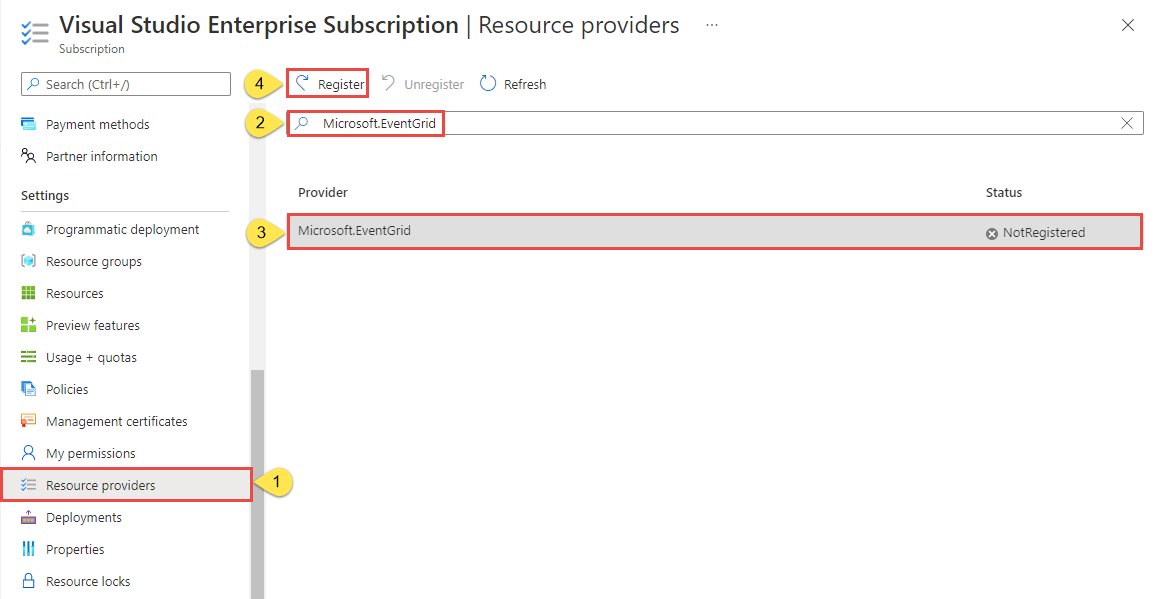
Actualice para asegurarse de que el estado de Microsoft.EventGrid se cambia a Registrado.
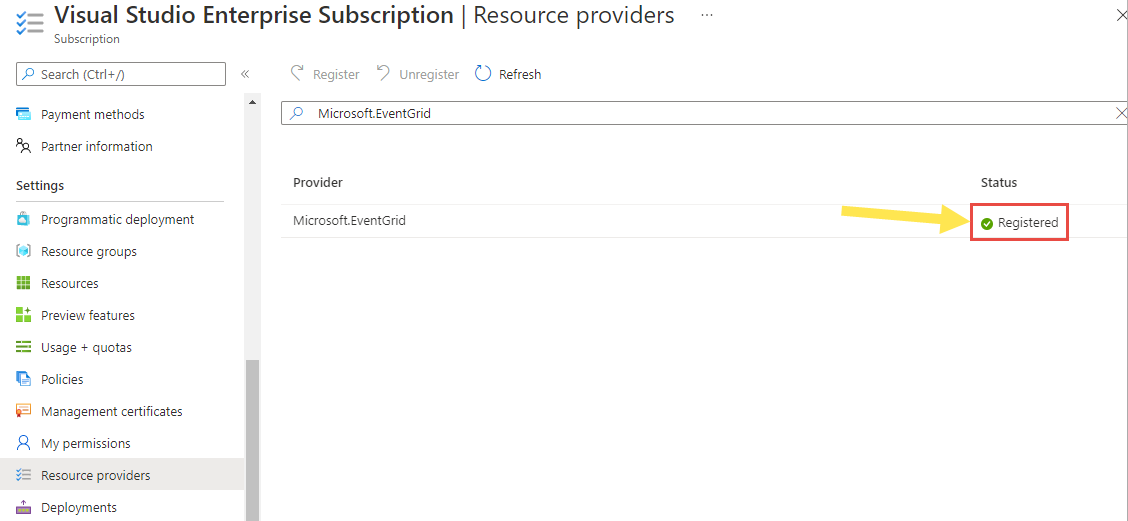
Suscripción a la instancia de Azure Cache for Redis
En este paso, se va a suscribir a un tema para indicar a Event Grid los eventos a los que desea hacer seguimiento y el lugar al que se enviarán.
En el portal, navegue a la instancia de caché que creó anteriormente.
En la página Azure Cache for Redis, seleccione Eventos en el menú de la izquierda.
Seleccione un webhook. Al enviar eventos a la aplicación de visor, usará un webhook para el punto de conexión.

En la página Crear suscripción de eventos, especifique lo siguiente:
Configuración Valor sugerido Descripción Nombre Escriba un nombre para la suscripción a eventos. El valor debe tener entre 3 y 64 caracteres de longitud. Solo puede contener letras, números y guiones. Tipos de eventos Despliegue y seleccione los tipos de evento que desea insertar en el destino. En esta guía de inicio rápido, vamos a escalar la instancia de caché. Las opciones disponibles son la revisión, el escalado, la importación y la exportación. Tipo de punto de conexión Seleccione un webhook. Controlador de eventos para recibir los eventos. Punto de conexión Seleccione Seleccionar un punto de conexión y escriba la dirección URL de la aplicación web y agregue api/updatesa la dirección URL de la página principal (por ejemplo:https://cache.azurewebsites.net/api/updates) y, a continuación, seleccione Confirmar selección.Esta es la dirección URL de la aplicación web que creó anteriormente. Ahora, en la página Crear suscripción de eventos, seleccione Crear.
Vuelva a la aplicación web y observe que se ha enviado un evento de validación de suscripción. Seleccione el icono del ojo para expandir los datos del evento. Event Grid envía el evento de validación para que el punto de conexión pueda verificar que desea recibir datos de eventos. La aplicación web incluye código para validar la suscripción.

Envío de un evento al punto de conexión
Ahora, vamos a desencadenar un evento para ver cómo Event Grid distribuye el mensaje al punto de conexión. Vamos a escalar la instancia de Azure Cache for Redis.
En Azure Portal, vaya a la instancia de Azure Cache for Redis y seleccione Escalar en el menú de la izquierda.
Seleccione el plan de tarifa deseado en la página Escalar y seleccione Seleccionar.
Puede escalar a un plan de tarifa diferente con las siguientes restricciones:
- No se puede escalar desde un plan de tarifa superior a un plan de tarifa inferior.
- No puede cambiar de una memoria caché Premium a una memoria caché Estándar o Básica.
- No puede cambiar de una memoria caché Estándar a una memoria caché Básica.
- Puede cambiar de una memoria caché Básica a una memoria caché Estándar, pero no puede cambiar el tamaño al mismo tiempo. Si necesita un tamaño distinto, puede realizar una operación de escalado posterior hasta el tamaño deseado.
- No puede escalar de una memoria caché Básica directamente a una memoria caché Premium. En primer lugar, escale desde Básica a Estándar en una operación de escalado y, después, desde Estándar a Premium en una operación de escalado posterior.
- No puede escalar desde un tamaño mayor hasta el tamaño C0 (250 MB) .
Durante la operación de escalado de la memoria caché al nuevo plan de tarifa, se muestra el estado Escalando a la izquierda de Azure Cache for Redis . Cuando se completa el escalado, el estado cambia de Escalado a En ejecución.
- No se puede escalar desde un plan de tarifa superior a un plan de tarifa inferior.
Ha desencadenado el evento y Event Grid ha enviado el mensaje al punto de conexión que configuró al realizar la suscripción. El mensaje está en formato JSON y contiene una matriz con uno o más eventos. En el ejemplo siguiente, el mensaje JSON contiene una matriz con un evento. Vea la aplicación web y observe que se ha recibido un evento ScalingCompleted.

Limpieza de recursos
Si piensa seguir trabajando con este evento, no elimine los recursos creados en este artículo. De lo contrario, elimine los recursos que ha creado en este inicio rápido.
Seleccione el grupo de recursos y seleccione Eliminar grupo de recursos.
Pasos siguientes
Ahora que sabe cómo crear suscripciones a temas personalizados y eventos, aprenda más acerca de cómo puede ayudarle Event Grid:
